
Как синхронизировать заметки с iPhone на iPad с iCloud или без него?

Делая заметки на iPhone, вы всегда будете в курсе последних событий, набросаете идеи и зафиксируете мозговой штурм. Что делать, если вы хотите перенести заметки с iPhone на iPad после приобретения нового iPad с большим объемом памяти? Не волнуйся. С помощью этого пошагового руководства вы быстро научитесь синхронизировать заметки с iPhone на iPad. Ну вот!

Часть 1. Как синхронизировать заметки с iPhone на iPad без iCloud
Часть 2. Как обмениваться заметками между iPhone и iPad через iCloud
Часть 3. Другие сторонние способы синхронизации заметок iPhone с iPad
iCloud — это надежный и официальный способ синхронизации заметок с iPhone на iPad. Но когда у вас закончатся 5 ГБ бесплатного хранилища iCloud, вы, возможно, не захотите покупать больше. На данный момент вам понадобится альтернатива iCloud.
В этой части представлены четыре простых способа переноса заметок с iPhone на iPad без iCloud. Если вам интересно, продолжайте читать следующий контент.
Когда дело доходит до переноса заметок с iPhone на iPad, нет более профессионального инструмента, чем Coolmuster Mobile Transfer . С помощью этой программы вы можете обмениваться контактами , закладками, календарями, электронными книгами (PDF и ePub) и заметками (не поддерживается в iOS 11 или более поздних версиях) между iPhone и iPad без iCloud или iTunes.
Кроме того, самой большой особенностью этого программного обеспечения является то, что оно не требует доступа в Интернет во время передачи данных и не ограничивает размер файла.
Чтобы использовать это приложение, iPhone и iPad должны работать под iOS iOS , например iPhone 14 Pro Max/14 Pro/14/13 Pro Max/13 Pro/13/13 mini/12 Pro Max/12 Pro/12/12 mini. , новый iPad mini/iPad 2022, iPad 9/8/7/6/5/4/3/2/1 и т. д.
Как синхронизировать заметки с iPhone на iPad в один клик?
1. Установите и запустите Coolmuster Mobile Transfer на своем компьютере и войдите в модуль Mobile Transfer, чтобы продолжить.
2. Подключите iPhone и iPad к компьютеру с помощью двух рабочих USB-кабелей. Затем нажмите «Доверять», если вас спросят на ваших iDevices.
Примечание. В этом случае ваш iPhone должен находиться в положении «Источник» . При необходимости нажмите кнопку «Перевернуть», чтобы поменять их положение.

Когда программа распознает ваши устройства, под изображениями устройств появится надпись «Подключено» .

3. Выберите «Заметки» в таблице и нажмите кнопку «Начать копирование» , чтобы синхронизировать заметки iPhone с iPad.

Дальнейшее чтение:
Как перенести музыку с iPad на iPod? (Простой и надежный)
Как перенести фотографии с Android на iPad 4 простыми способами? (Обновлено)
Если вы настроили свою учетную запись Google на своем iPhone и iPad, вы можете синхронизировать заметки iPhone с iPad через Gmail .
Чтобы синхронизировать заметки с iPhone на iPad через Gmail:
1. Откройте настройки вашего iPhone > выберите «Пароль и учетная запись» > выберите учетную запись Gmail, которую вы хотите использовать.
2. Включите «Заметки» , чтобы синхронизировать заметки Apple с Google.
3. Повторите те же действия на своем iPad.

Читайте также:
Вы можете без проблем редактировать и управлять контактами iPhone на своем компьютере .
Ваша музыка внезапно исчезла с вашего iPhone ? Вот 9 исправлений для вашей справки.
AirDrop — надежный способ отправлять заметки с iPhone на iPad. Если вы предпочитаете это, оба устройства должны находиться в зоне действия Bluetooth и Wi-Fi.
Как синхронизировать заметки между устройствами Apple через AirDrop?
1. Включите AirDrop , Wi-Fi и Bluetooth на обоих iDevices. Затем сделайте так, чтобы ваш iPad можно было обнаружить только для контактов или для всех .
2. Откройте «Заметки» на своем iPhone и щелкните заметку, которую хотите отправить.
3. Нажмите три точки в правом верхнем углу > Поделиться > AirDrop > имя вашего iPad.
4. Получите заметки на свой iPad и при необходимости проверьте детали.

Вам может понравиться: iPad застревает на экране с логотипом Apple ? Вы можете легко его отремонтировать.
Если вы используете учетную запись Yahoo чаще, вы также можете перенести заметки iPhone на iPad, используя свою учетную запись Yahoo.
Как синхронизировать заметки с iPhone на iPad без iCloud через учетную запись Yahoo?
1. На iPhone перейдите в «Настройки» > «Почта, контакты, календари» > «Добавить учетную запись» > выберите Yahoo! и войдите в систему, используя свою почтовую учетную запись Yahoo и пароль.
2. Подтвердив это на экране iOS , включите «Заметки», чтобы синхронизировать заметки iPhone с вашей учетной записью Yahoo.
3. Повторите операцию на iPad, чтобы автоматически синхронизировать заметки iPhone с iPad.
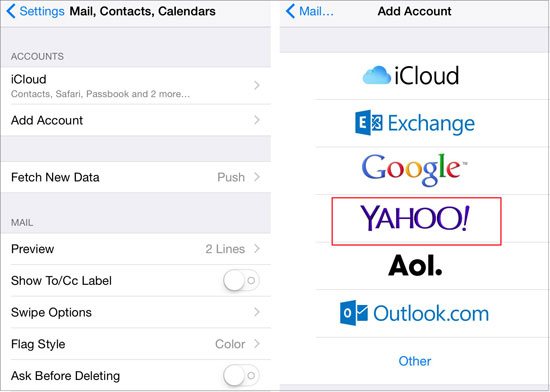
Узнайте больше: Как восстановить данные с iPhone, которые вы не можете включить ? При необходимости вы можете получить 5 мощных советов из этой статьи.
Хотя iCloud предоставляет новым пользователям только 5 ГБ бесплатного хранилища, это по-прежнему безопасный и надежный способ синхронизации заметок между iPhone и iPad. Прежде чем начать процесс, убедитесь, что в вашей учетной записи iCloud достаточно места. При необходимости удалите ненужные файлы в хранилище iCloud или обновите план хранения.
Как синхронизировать заметки между iPhone и iPad через iCloud?
1. Перейдите в «Настройки» на своем iPhone и коснитесь своего имени.
2. Выберите iCloud и включите «Заметки» .
3. Примените описанные выше действия на своем iPad. После этого он автоматически синхронизирует заметки с приложением Notes на вашем iPad.
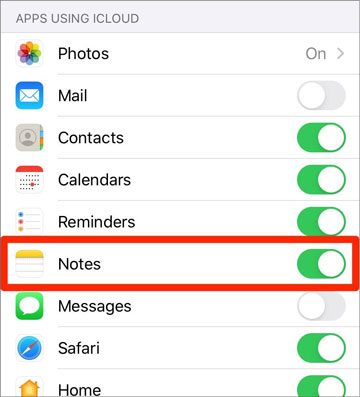
Вы также можете увидеть на рынке множество других сторонних приложений, которые утверждают, что синхронизируют заметки с iPhone на iPad. Ниже представлены три самых популярных приложения и отзывы пользователей после их использования.
Вы можете передавать заметки, приложения, видео и другие файлы между устройствами iOS , iTunes и ПК. Кроме того, он также создает резервные копии данных iOS , чтобы избежать потери данных.
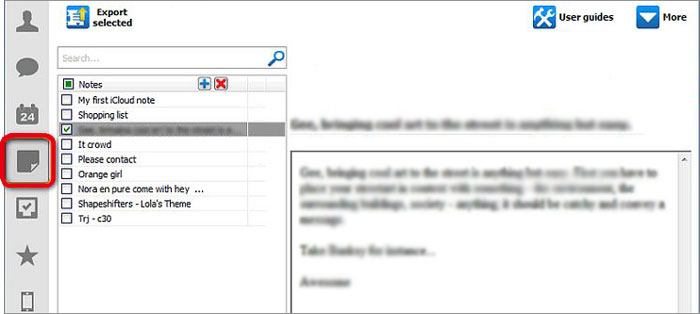
Плюсы:
Минусы:
Обзор пользователя:
Он работает как альтернатива iTunes для переноса заметок и других файлов с вашего iPhone на компьютер и синхронизации файла с компьютера на iPad.
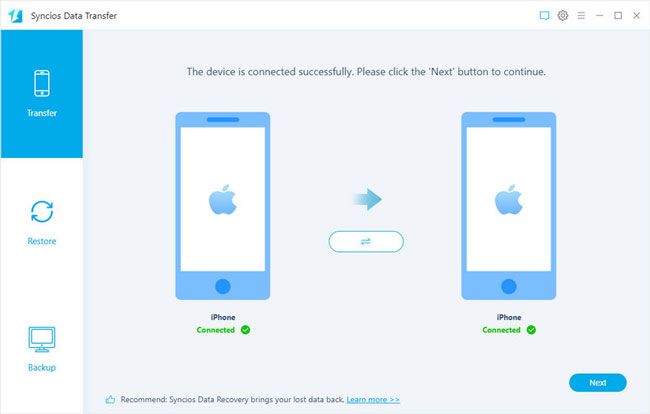
Плюсы:
Минусы:
Обзор пользователя:
Вам может понравиться: Теперь вы можете восстанавливать фотографии с iPad без резервного копирования . Давайте проверим это.
Это приложение позволяет синхронизировать только заметки с iPhone на iPad, а не все. Более того, он также управляет папками вашего устройства и передает данные iOS на компьютер.
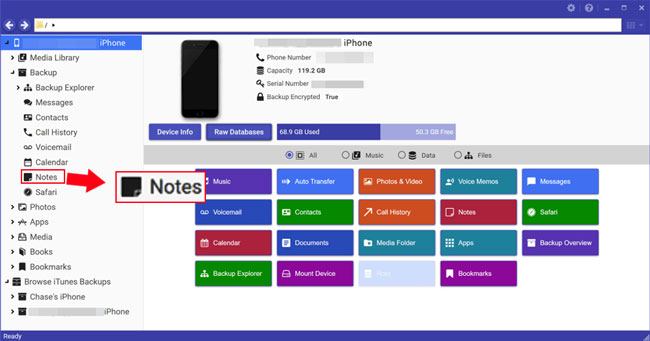
Плюсы:
Минусы:
Обзор пользователя:
Мы надеемся, что приведенные выше советы помогут вам решить, как синхронизировать заметки с iPhone на iPad. Как видите, Coolmuster Mobile Transfer — это самый простой и быстрый способ перенести заметки с iPhone на iPad без iCloud. По сравнению с iTunes это также более экономичный и экономичный способ. Поэтому вы можете попробовать. Если, к сожалению, во время использования у вас возникнут какие-либо трудности, сообщите нам об этом в комментариях.
Похожие статьи:
Как восстановить изображения из текстовых сообщений iPhone [2 отличных способа]
Как перенести заметки с iPhone на Android ?
Как легко перенести заметки с iPhone на компьютер? (4 лучших способа)
Как перенести заметки с iPhone на Samsung?
[Решено] Как перенести iBooks с iPhone на iPad или наоборот?
Как перенести фотографии с iPhone на iPad? (5 простых способов)





